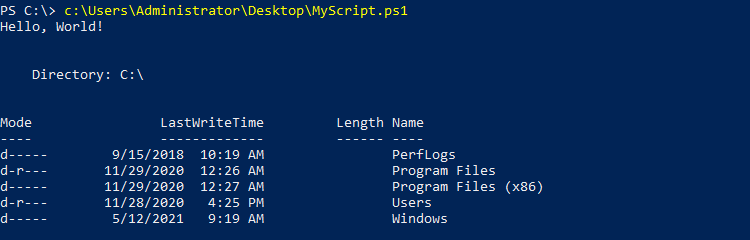PowerShell este limbajul de scripting pentru a gestiona sistemele Windows. Comenzile PowerShell sau cmdleturile pot fi utilizate pentru a crea fișiere script care se numesc script PowerShell. Prin crearea și rularea scriptului PowerShell nu este nevoie să tastăm fiecare comandă PowerShell din nou și din nou.
creați Script PowerShell cu PowerShell ISE
scripturile PowerShell pot fi create în moduri diferite. PowerShell ISE este folosit pentru a dezvolta script-uri PowerShell și executate într-un mediu feature-bogat. PowerShell ISE poate fi deschis din meniul Start unde tastați „PowerShell ise”. Începeți să faceți clic pe lista PowerShell ISE. Ecranul principal implicit al PowerShell ISE este ca mai jos. Ecranul principal Implicit constă din panoul Script, interfața liniei de comandă PowerShell și lista de comenzi. Scriptul PowerShell este introdus în panoul script și poate fi salvat ca script PowerShell. De asemenea, prin utilizarea butonului Run script-ul poate fi executat în Interfața PowerShell linie de comandă de mai jos.

doar puneți scriptul PowerShell în panoul script și utilizați CTRL+S sau salvați pictograma pentru a salva scriptul PowerShell. Meniul Salvare oferă următorul ecran în care poate fi specificat numele scriptului.
Write-Host "Hello, World!"Get-ChildItem
vom vedea următorul ecran în care vom specifica numele scriptului care este „MyScript.ps1”. după cum putem vedea extensia scriptului PowerShell este *.ps1. Apoi navigați la calea pe care doriți să salvați scriptul PowerShell. Ultimul pas este să faceți clic pe”Salvați”.
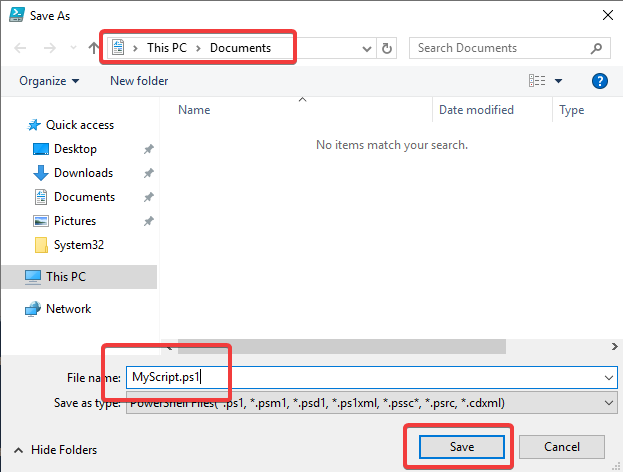
creați Script PowerShell cu Notepad sau Notepad++
PowerShell este un limbaj de scripting în care scripturile constau din fișiere text simple. Nu există un tip binar sau de proprietate pentru a crea un script PowerShell. Doar pune comenzile într-un fișier text simplu cu *.ps1 sau *.psm1 . Eveniment extensia de fișier poate fi angajat este cel mai bun de a utiliza pentru fișiere script. Mai jos putem vedea că numele fișierului script este MyScript.ps1 . Putem crea un fișier script utilizând editorul de text Notepad. Alternativ, NotePad++ poate fi folosit pentru a crea un fișier script PowerShell.

rulați scriptul PowerShell din File Explorer
exploratorul de fișiere poate fi, de asemenea, utilizat pentru a rula sau executa un script PowerShell. Mai întâi, deschideți exploratorul de fișiere și navigați la locația fișierului script. Apoi faceți clic dreapta pe fișierul script PowerShell unde va fi deschis un meniu contextual. Faceți clic pe Run with PowerShell din acest meniu contextual care pornește o nouă interfață de linie de comandă PowerShell și execută scriptul specificat.
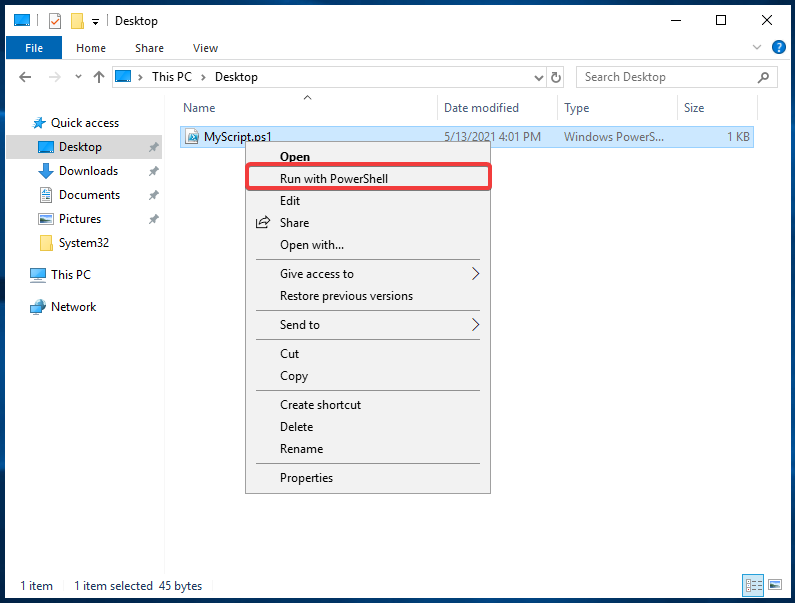
rulați scriptul PowerShell din PowerShell
scripturile PowerShell pot fi executate sau rulate cu ușurință din interfața liniei de comandă PowerShell. Mai întâi deschideți interfața liniei de comandă PowerShell prin meniul Start tastând powershell . Apoi navigați la Calea scriptului PowerShell utilizând comanda cd și parametrii căii. În exemplul următor, scriptul PowerShell se află sub Users\Administrator\Desktop\.
cd Users\Administrator\Desktop\apoi scriptul MyScript.ps1 PowerShell este executat ca mai jos.
.\MyScript.ps1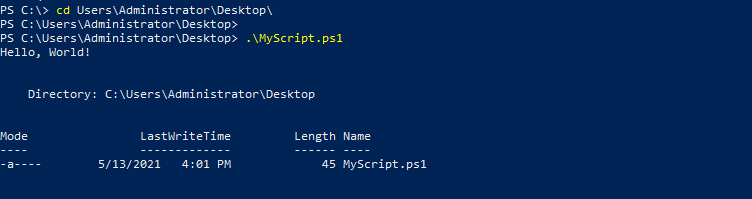
alternativ, scriptul poate fi executat specificând calea absolută sau completă ca mai jos.
C:\Users\Administrator\Desktop\MyScript.ps1